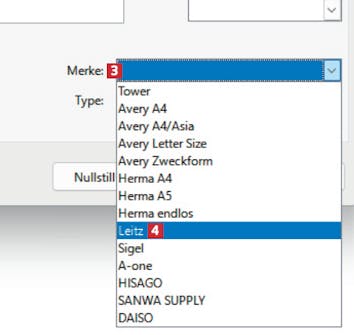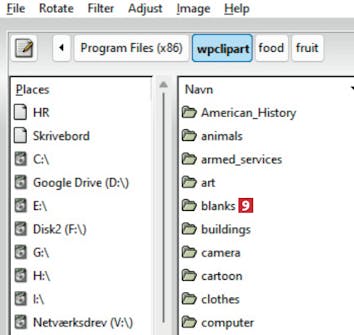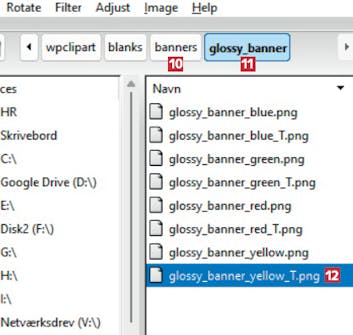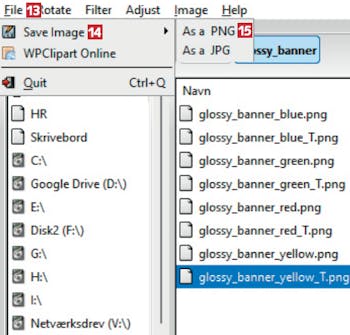Hvor får man kjøpt ark med etiketter?
Dette trenger du
Eksempel 1: Adresselapper til pakker og brev
Du kan kjøpe mange forskjellige A4-ark med etiketter i både små og store størrelser, og LibreOffice Writer gjør det lett å skrive adresser på de små etikettene, slik at du kan bruke dem til pakker og brev.
Last ned og installer LibreOffice fra nettsiden vår. Åpne Writer fra startmenyen i Windows. Klikk på pilen ved ikonet øverst til venstre 1, og velg Etiketter 2.
Finner du ikke etikettene i menyen, kan du oppgi størrelsen via Format 7. Mål med en linjal på etikettarket, og oppgi alle verdiene 8. Klikk på Valg 9.
Velg om du vil skrive ut et helt ark med den samme teksten 10, eller bare én etikett på arket 11. Klikk på fanen Etiketter 12.
Sett hake i feltet ved Adresse 13, og skriv navn og adresse 14 som skal stå på etikettene. Til slutt klikker du på Nytt dokument nederst.
Nå står samme navn og adresse på alle etikettene, og du kan formatere teksten. Bruk musen til å markere all tekst på den første etiketten 15.
Sørg for at den formaterte teksten er markert 19, høyreklikk på markeringen 20 og velg Kopier 21.
Marker den gamle teksten 22 i hver av de andre etikettene, høyreklikk på markeringen 23 og velg Lim inn 24.
Nå har du et ark fullt av identiske etiketter som er formatert slik du vil ha det. Klikk på utskriftsikonet 25.
Legg etikettarkene i skriveren. Test eventuelt med et vanlig ark først for å se hvilken side som vender opp. Velg skriver i menyen 26, og klikk på Skriv ut.
Det er lurt å lagre dokumentet med etiketter, slik at det er lett å skrive ut flere når behovet oppstår. Klikk på diskettikonet 27.
Eksempel 2: Etiketter til syltetøyglass
Etiketter kan brukes til mer enn adresselapper. Med de 35 000 clipart-figurene du finner på komputer.no, kan du for eksempel lage flotte etiketter til glassene med hjemmelagd syltetøy, eller du kan merke krydderglassene i kjøkkenskapet.
Åpne Writer fra startmenyen i Windows. Klikk på pilen ved ikonet øverst til venstre 1, og velg Etiketter 2.
Finner du ikke etikettene i oversikten, kan du oppgi størrelsen på dem manuelt via Format 6. Mål med en linjal på etikettarket, og skriv inn alle målene. labels, og indtast alle værdierne 7.
Nå har du et A4-ark med tomme etiketter som tilsvarer etikettarket. Last ned WP Clipart fra nettsiden vår, og installer programmet.
Når du starter WP Clipart, er de 35 000 clipart-figurene delt inn i logiske kategorier. Til syltetøyglass er kategorien blanks 9 et godt valg, så dobbeltklikk på det.
Dobbeltklikk videre i underkategoriene banners 10 og glossy_banner 11. Nå velger du et egnet banner til etikettene din 12. Du ser en forhåndsvisning i høyre side av vinduet.
Når du har valgt den rette grafikken, klikker du på File 13, velger Save Image 14 og klikker deretter på As a PNG 15.
Gå tilbake til Writer, og klikk i den første etiketten. Åpne menyen Sett inn 19 og velg Bilde… 20. Velg den lagrede clipart-figuren i utforskervinduet som åpnes.
Nå er bildet satt inn 21. Åpne igjen menyen Sett inn, og velg Tekstfelt 22 for å skrive inn teksten til det valgte banneret.
Tegn et tekstfelt ved å klikke med musen og dra i firkanten 23. Skriv teksten du vil ha på etiketten 24.
Formater teksten ved å markere den med musen. Deretter kan du øke størrelsen på skriften 25 og eventuelt utheve den 26. Marker alt innholdet i etiketten, og trykk på Ctrl + C.